Hoe u een afbeelding kleiner kunt maken op een computer en mobiel
Naarmate de technologie vordert, is het maken van foto's van superhoge kwaliteit gemakkelijker dan ooit tevoren. Sterker nog, de meeste high-end smartphones kunnen full HD-foto's maken. Het nadeel is dat deze foto's en afbeeldingen opslagruimte in beslag nemen. Dat kan je computer of mobiele apparaat vertragen. In plaats van je afbeeldingen te verwijderen, is het essentieel om de afbeeldingsgrootte op je apparaat te beheren. Deze handleiding legt uit hoe je een afbeeldingsbestand kleiner maakt op uw computer of mobiele apparaat.
PAGINA-INHOUD:
- Deel 1: Hoe u een afbeelding online kleiner kunt maken zonder kwaliteitsverlies
- Deel 2: Hoe u de afbeeldingsgrootte kleiner kunt maken op Windows 11/10
- Deel 3: Hoe u de bestandsgrootte van foto's op een Mac kunt verkleinen
- Deel 4: Afbeeldingen verkleinen in Photoshop
- Deel 5: Afbeeldingen kleiner maken in DaVinci
- Deel 6: Een afbeelding kleiner maken op de iPhone
Deel 1: Hoe u een afbeelding online kleiner kunt maken zonder kwaliteitsverlies
Apeaksoft gratis beeldcompressor is een eenvoudige manier om afbeeldingen online te verkleinen zonder kwaliteitsverlies. Het is een goede optie voor beginners. Het kan populaire afbeeldingsformaten online gratis comprimeren. Bovendien kan het tot 40 afbeeldingen tegelijk verwerken. Als het lastig is om een speciale beeldcompressor te installeren, kun je deze direct in een browser gebruiken.
Stap 1. Ga naar https://www.apeaksoft.com/free-online-image-compressor/ in een browser.
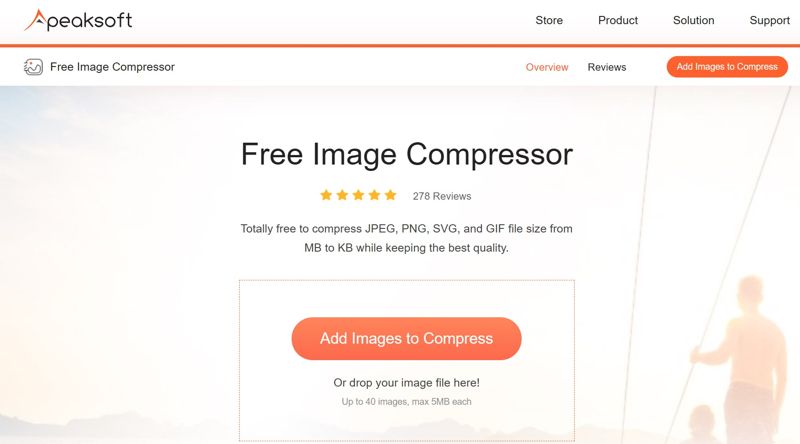
Stap 2. Klik op de Afbeeldingen toevoegen om te comprimeren knop en upload grote afbeeldingsbestanden vanaf uw harde schijf.
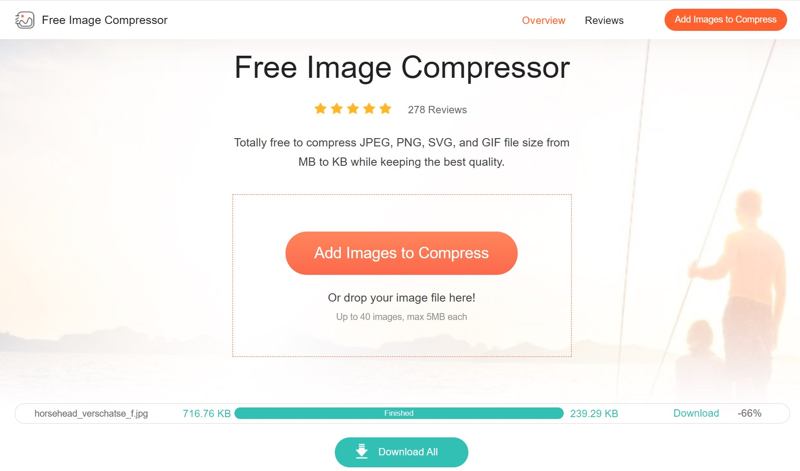
Stap 3. Nadat u uw afbeeldingen hebt geüpload, comprimeert de onlinetool ze automatisch.
Stap 4. Als het klaar is, klikt u op Download knop op elke afbeelding of klik Downloaden Alle om ze als één archief op te slaan.
Deel 2: Hoe u de afbeeldingsgrootte kleiner kunt maken op Windows 11/10
Sinds Windows 10 heeft Microsoft een Foto's-app geïntroduceerd om afbeeldingen op je pc te beheren. Deze app integreert basisfuncties voor fotobewerking en stelt je in staat om de afbeeldingsgrootte in Windows 11/10 te verkleinen door de kwaliteit te verlagen.
Stap 1. Open een Verkenner-venster en zoek een grote afbeelding.
Stap 2. Klik met de rechtermuisknop op het afbeeldingsbestand en kies openen meten kies Foto's om het te openen in de Foto's-app.
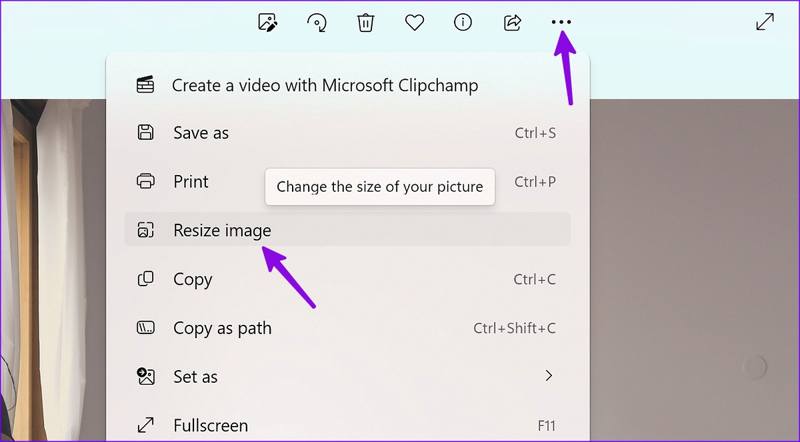
Stap 3. Klik op de Meer knop met een pictogram met drie stippen en kies Formaat afbeelding wijzigen.
Stap 4. Verplaats de schuifregelaar onder de Quality optie.
Stap 5. Selecteer jpg uit de Bestandsextensie optie, wat een verlieslatend afbeeldingsformaat is en een kleinere bestandsgrootte oplevert.
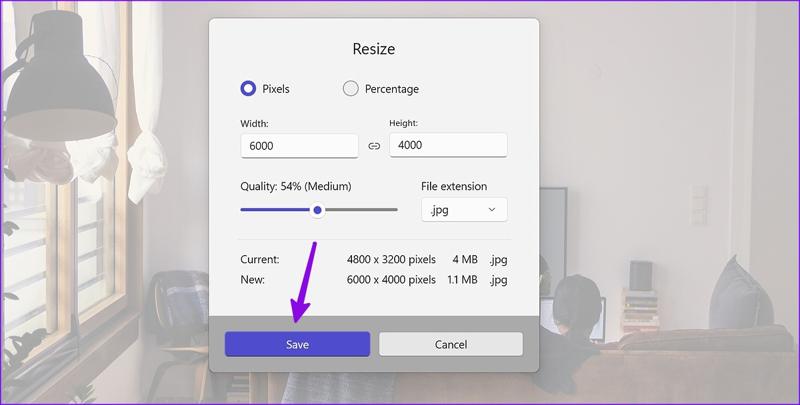
Stap 6. Klik ten slotte op Bespaar knop om de foto op te slaan met een kleiner bestandsformaat.
Deel 3: Hoe u de bestandsgrootte van foto's op een Mac kunt verkleinen
Een eenvoudige manier om een afbeelding te verkleinen op een Mac is met de vooraf geïnstalleerde app Voorvertoning. Deze kan één afbeelding of meerdere afbeeldingen tegelijk verwerken. Het enige nadeel is het verlies aan beeldkwaliteit.
Stap 1. Open Voorbeschouwing vanaf uw Toepassingen map.
Stap 2. Versleep de afbeelding of meerdere afbeeldingen die u wilt verwerken.
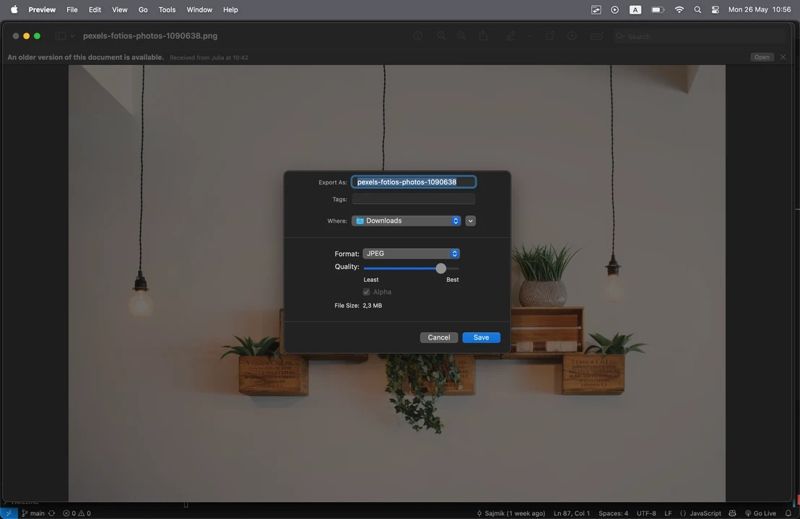
Stap 3. Selecteer alle miniaturen in de zijbalk.
Stap 4. Klik op de Dien in menu, kies Exporteren or Geselecteerde afbeelding exporteren.
Stap 5. Zorg ervoor dat u selecteert JPG aan de hand van de Formaat optie.
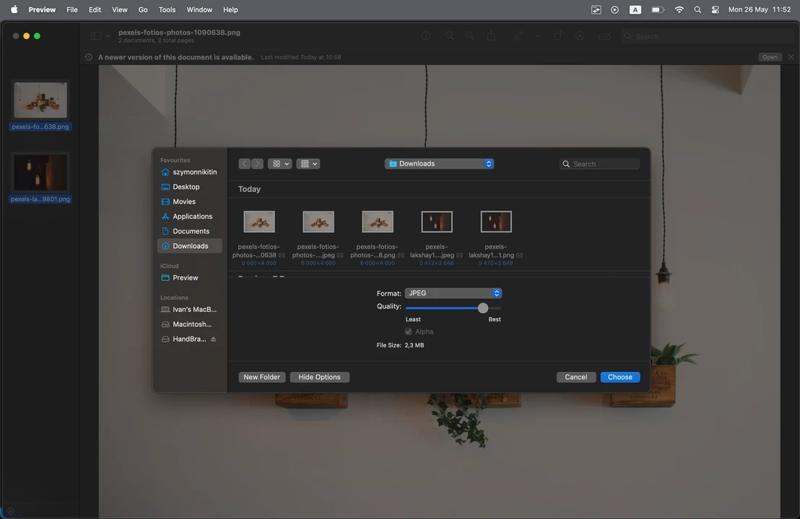
Stap 6. Schaal vervolgens de Quality totdat de bestandsgrootte goed is.
Stap 7. Klik op de Bespaar or Kies knop om de bestandsgrootte van de foto te verkleinen.
Deel 4: Afbeeldingen verkleinen in Photoshop
Als professionele fotobewerker biedt Photoshop tal van handige functies. De optie 'Opslaan voor web' kan een goede keuze zijn om een afbeelding te verkleinen en toch de balans te behouden tussen bestandsgrootte en kwaliteit. De functie voor automatisch opslaan kan je ook helpen om... Photoshop-bestand herstellen.
Stap 1. Open Photoshop en open de afbeelding die u wilt bewerken.
Stap 2. Bewerk de afbeelding naar wens.
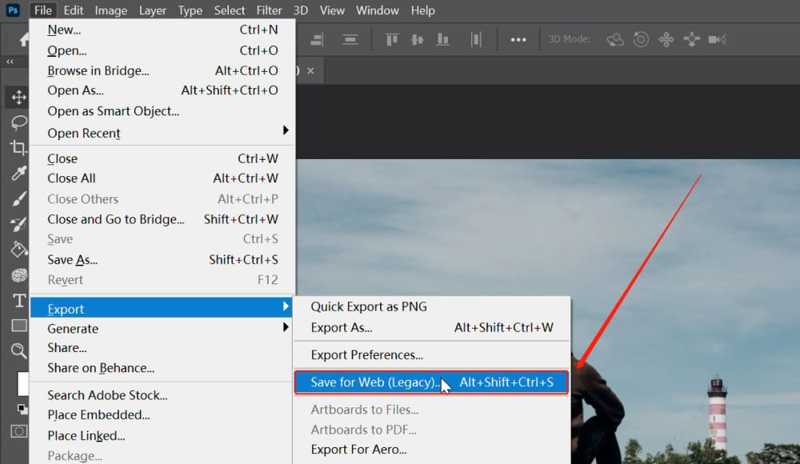
Stap 3. Ga dan naar de Dien in menu, kies Exporterenen klik Opslaan voor web (oud).
Stap 4. In de Opslaan voor web dialoogvenster, stel een getal in tussen 1 en 99.
Stap 5. Controleer de verkleinde afbeelding in de linkerbenedenhoek.
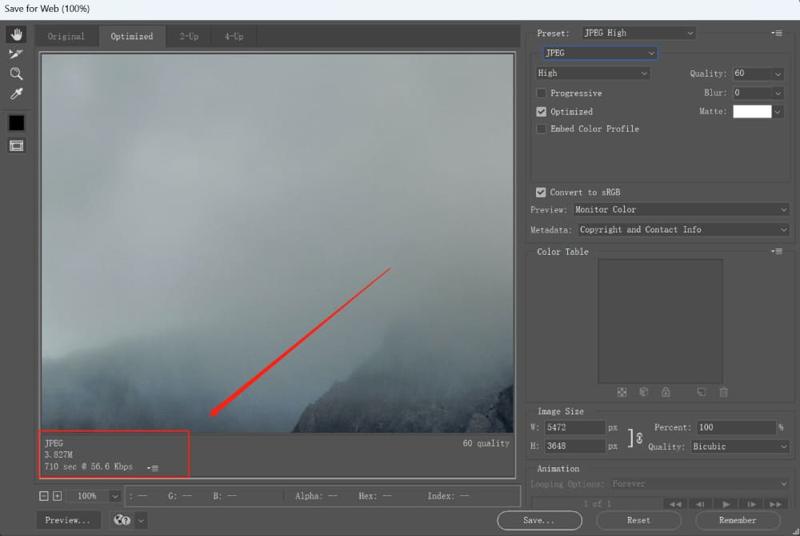
Stap 6. Als u tevreden bent, klikt u op de Bespaar en volg de instructies op het scherm om de verkleinde afbeelding in Photoshop te exporteren.
Deel 5: Afbeeldingen kleiner maken in DaVinci
Kun je afbeeldingen kleiner maken in DaVinci? Het antwoord is ja. Hoewel het in de eerste plaats een video-editor is, kan het afbeeldingen bewerken en video's op de tijdlijn retoucheren. Hier zijn de stappen om afbeeldingen te verkleinen:
Stap 1. Start de gratis video-editor en klik op de Projectinstellingen optie.
Stap 2. Plaatsen Hoofdinstellingen, vind Tijdlijn instellingenen kies vanaf Tijdlijnresolutie.
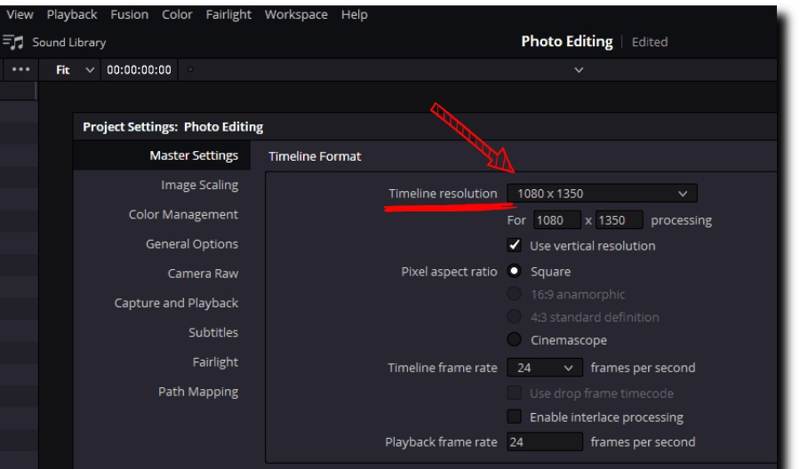
Stap 3. Stel de gewenste resolutie voor je afbeeldingen in. Het is beter om de beeldverhouding te behouden.
Stap 4. Overschakelen naar Afbeelding schalenEn Select Schaal de hele afbeelding zodat deze past.
Stap 5. Voer de Edit scherm en druk op Ctrl en I om de te openen Media importeren dialoogvenster.
Stap 6. Importeer de gewenste afbeeldingen en voeg ze toe aan de tijdlijn.
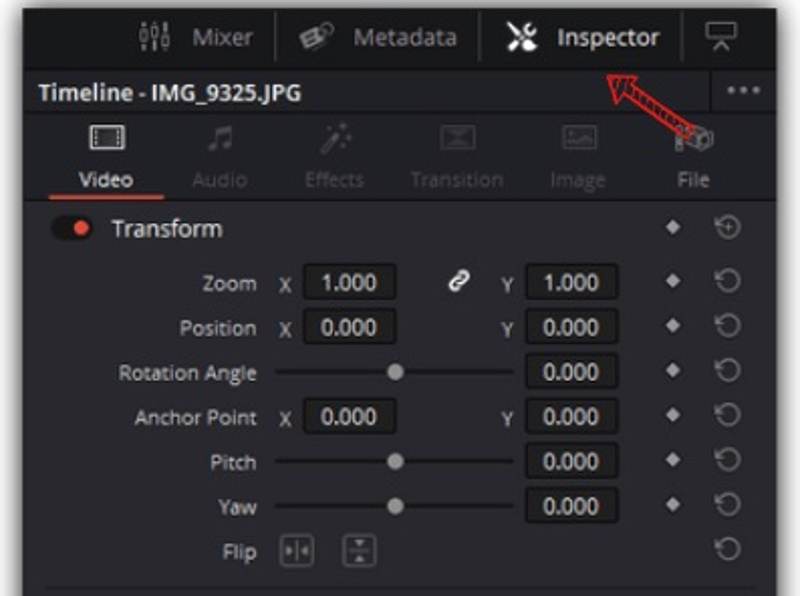
Stap 7. Voer vervolgens de Inspecteur paneel en zoek de Transformeren pagina.
Stap 8. Zoom uit op de afbeeldingen om ze kleiner te maken in DaVinci.
Stap 9. Exporteer ten slotte de afbeeldingen.
Deel 6: Een afbeelding kleiner maken op de iPhone
Standaard comprimeert de iPhone de bestandsgrootte van foto's automatisch. Dit betekent dat je een afbeelding op een iPhone kunt verkleinen met de juiste instellingen. Nadat je een foto hebt gemaakt, kun je deze verkleinen met de Shortcuts-app.
Hoe u de bestandsgrootte van een foto kunt verkleinen voordat u gaat fotograferen
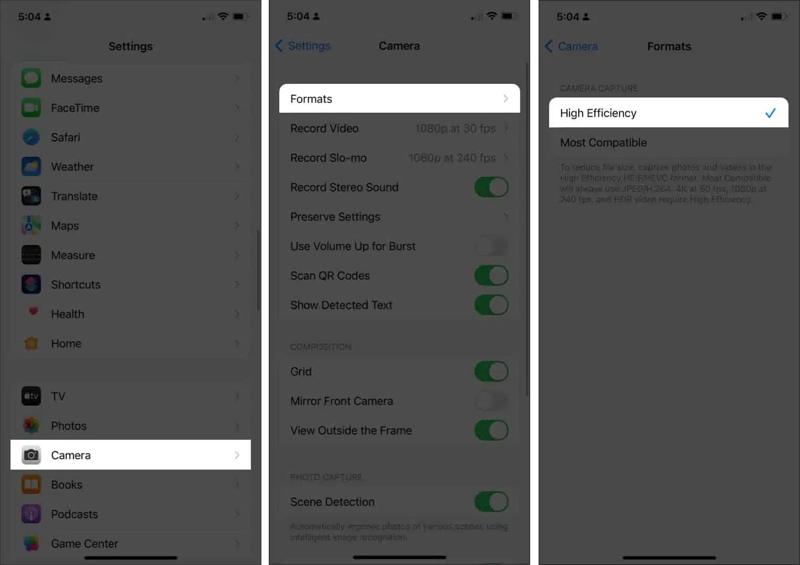
Stap 1. Open de Instellingen app.
Stap 2. Ga naar uw camera tab en kies Formaat.
Stap 3. kies High EfficiencyDe foto's die u met uw iPhone maakt, worden vervolgens opgeslagen als HEIC-bestand. Dit is een kleiner bestandsformaat dan JPEG.
Afbeeldingen op uw iPhone verkleinen
Stap 1. Download Verander de beeldkwaliteit en deel from https://www.icloud.com/shortcuts/b37e70e2646941179f0a729ad2b1c230.
Stap 2. Tik add Shortcut, en de Snelkoppelingen-app wordt automatisch geopend.
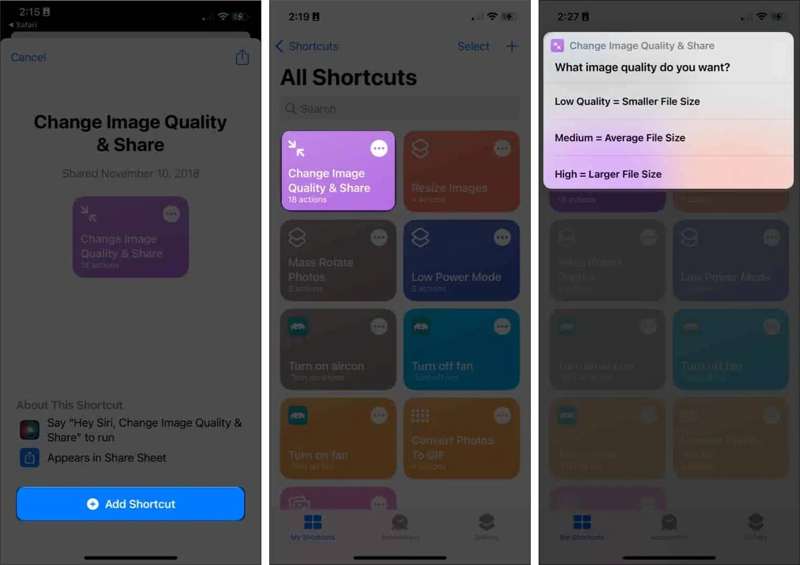
Stap 3. Kies Verander de beeldkwaliteit en deel.
Stap 4. Tik als daarom wordt gevraagd Toegang toestaan.
Stap 5. Selecteer vervolgens de afbeeldingen die u wilt bewerken en tik op Toevoegen.
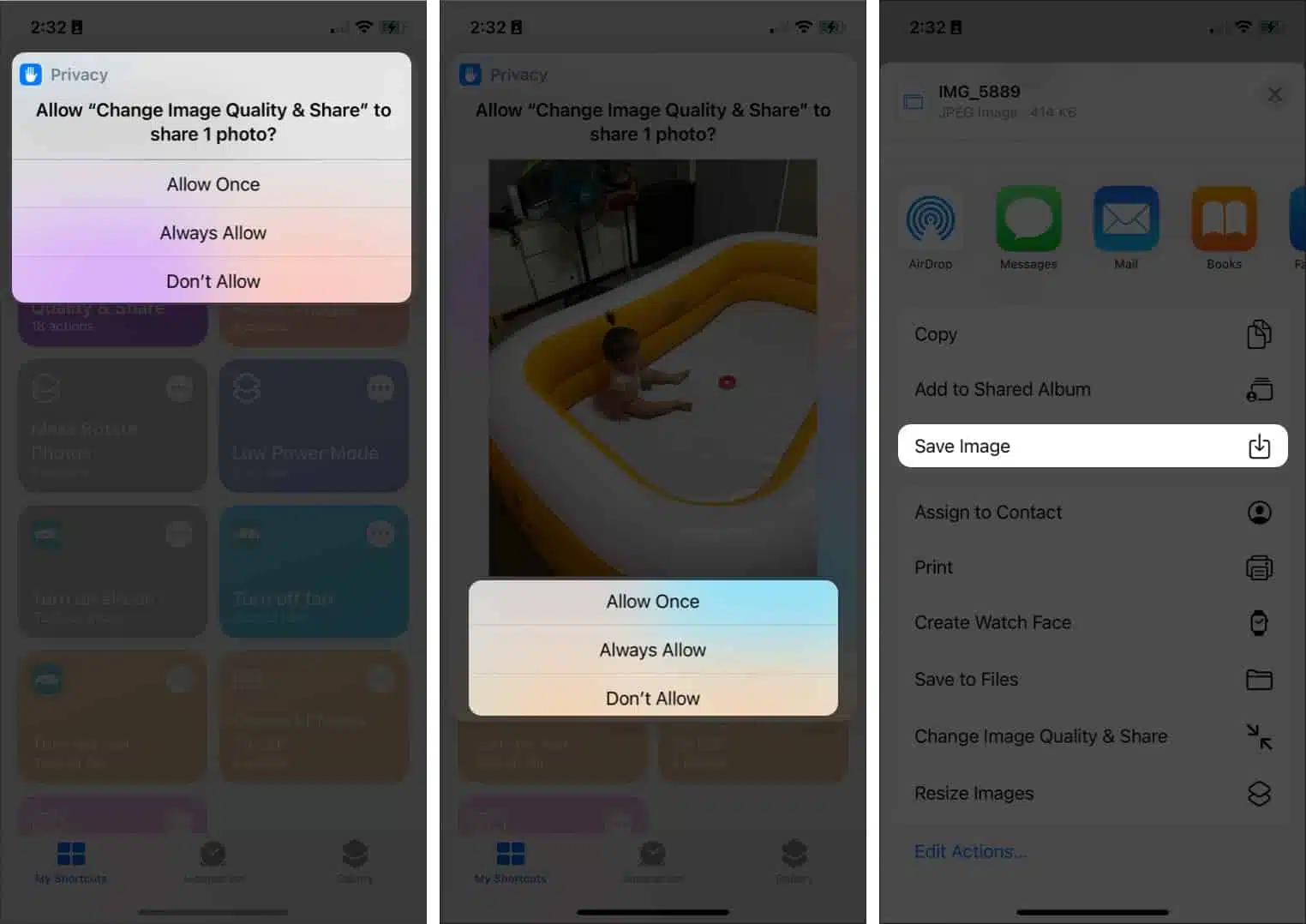 Stap 6. Selecteer een lagere kwaliteit en kies Eenmalig toestaan of Altijd toestaan.
Stap 6. Selecteer een lagere kwaliteit en kies Eenmalig toestaan of Altijd toestaan. Stap 7. Tik Afbeelding opslaan op het deelblad. De gecomprimeerde foto wordt opgeslagen in de Foto's-app. Je kunt ook foto back-uppen naar iCloud.
Conclusie
Nu moet je minstens zes manieren leren om maak de bestandsgrootte van de afbeelding kleiner op Windows, macOS en iPhone. Sommige zijn volledig gratis te gebruiken. Andere bieden professionele tools en vereisen een licentie of abonnement. U kunt de juiste tool kiezen op basis van uw situatie. Apeaksoft gratis beeldcompressor is een goed startpunt voor beginners en gemiddelde gebruikers. Bovendien hoef je geen software te downloaden of te installeren op je desktop. De ingebouwde AI-technologie beschermt de beeldkwaliteit effectief.
Gerelateerde artikelen
Comprimeert Dropbox je foto's of verandert de fotokwaliteit? Dit artikel zal deze vragen in detail beantwoorden.
Je kunt je Twitter-foto's sneller uploaden door ze te comprimeren. Deze handleiding laat zien hoe je de afbeeldingsgrootte kunt verkleinen zonder dat ze wazig worden.
Worden uw foto's met slechte kwaliteit weergegeven wanneer u ze opnieuw downloadt van Amazon Photos? Comprimeert Amazon ze? Vind uw antwoord uit het bericht.
Leer hoe u Google Foto's-afbeeldingen comprimeert. U leert hoe u de bestandsgrootte van foto's kunt verkleinen en toch een hoge beeldkwaliteit kunt behouden.

